▶︎動画でも話してるので、文章読むのが面倒な方はこちらをみてもらえればと思います。
今回はテキストから動画が生成できるEasterLabsについて解説します。
これを読めば誰でも簡単にクオリティーの高いAI美女が作れるようになっているので興味がある人は、下のバナーをクリックして購入してみてね🎶
テキストから動画が生成できるEasterLabsについて
EasterLabsはDiscordで動作します。
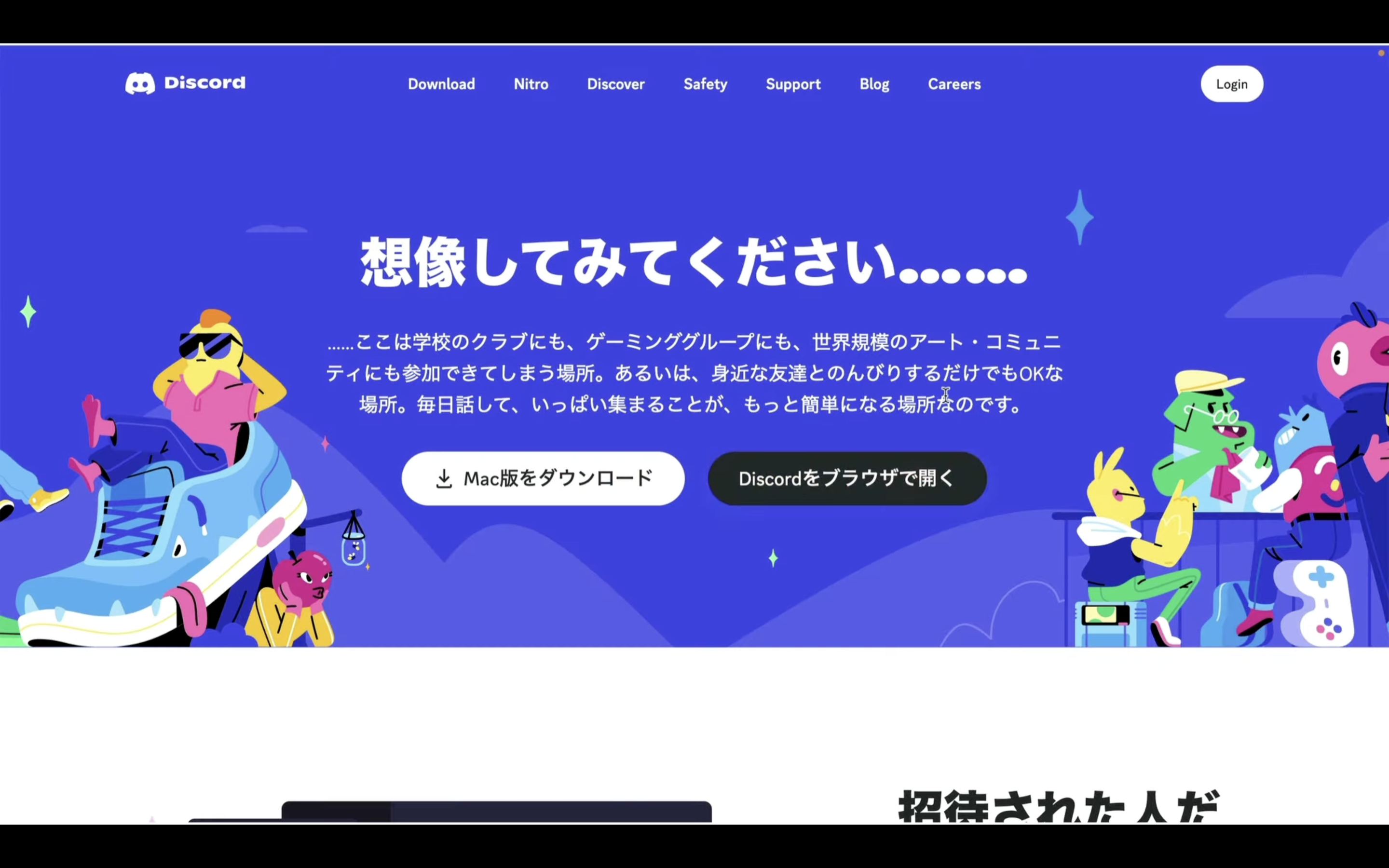
そのためまずはDiscordのサイトにログインしておきます。
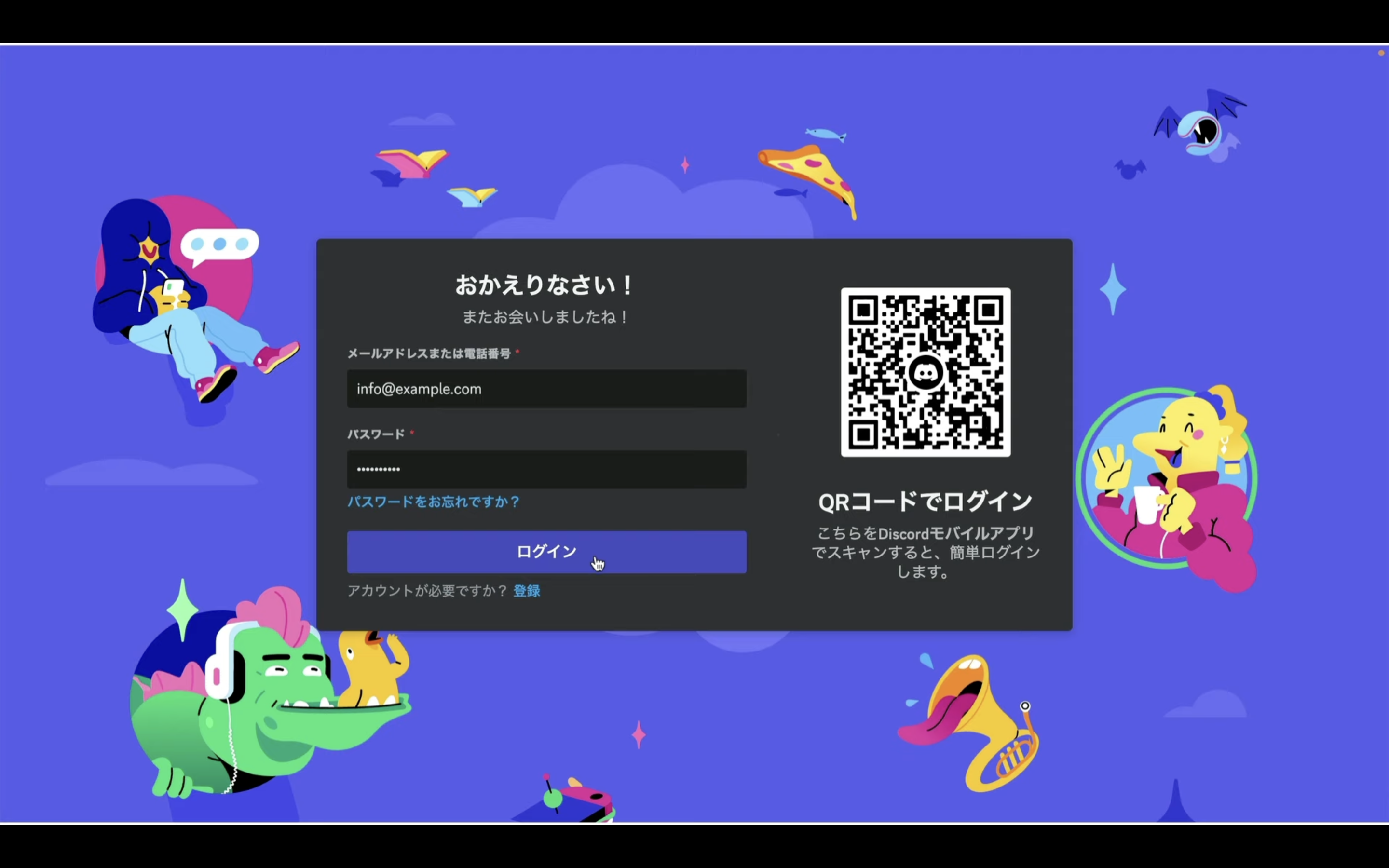
Discordのサイトにアクセスしたら、次にEasterLabsのサイトにアクセスします。
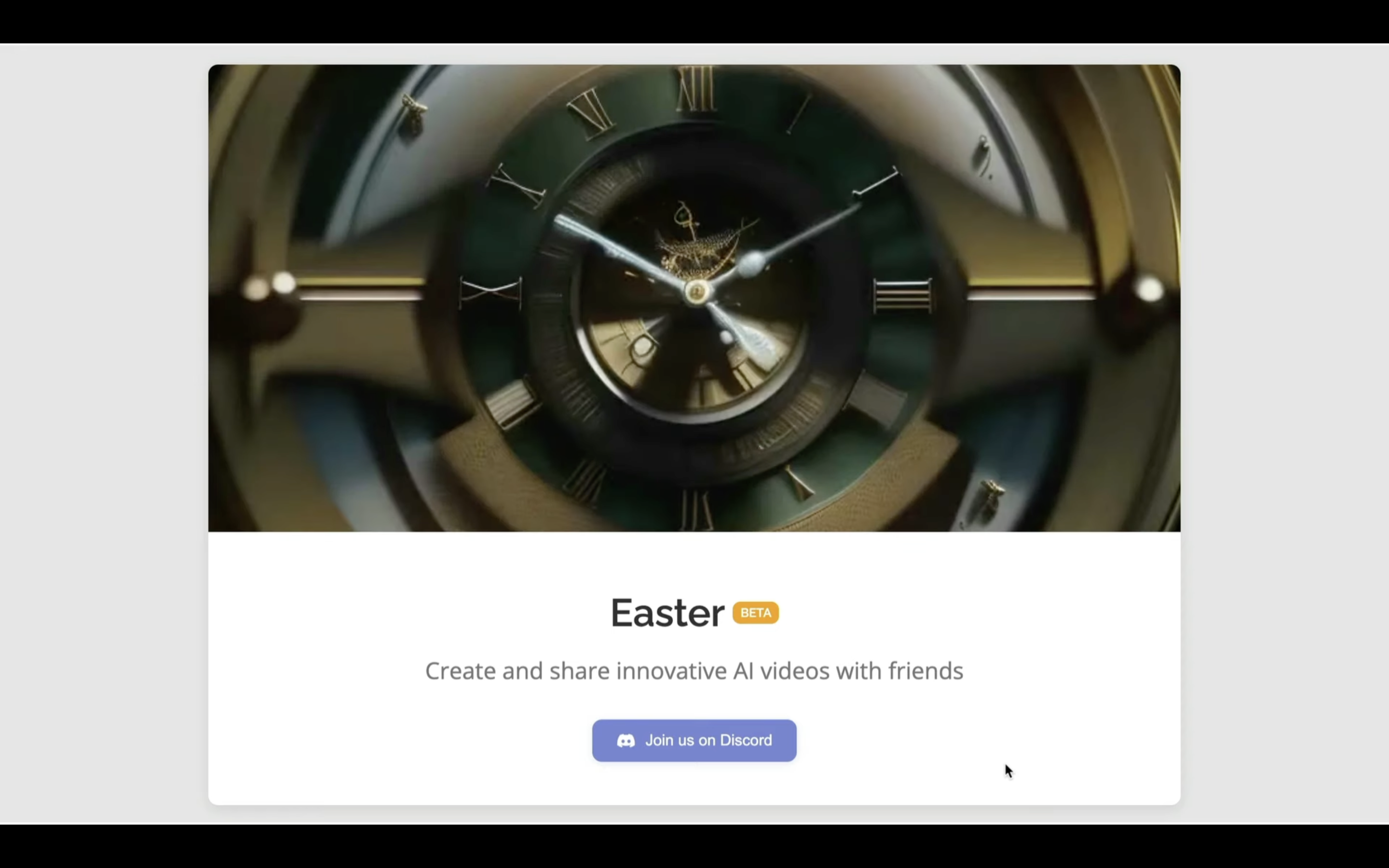
サイトへのURLは以下に貼っておきますので、そちらをご確認ください。
EasterLabsのサイトにアクセスしたら、「Join us on Discord」と書かれているボタンをクリックします。
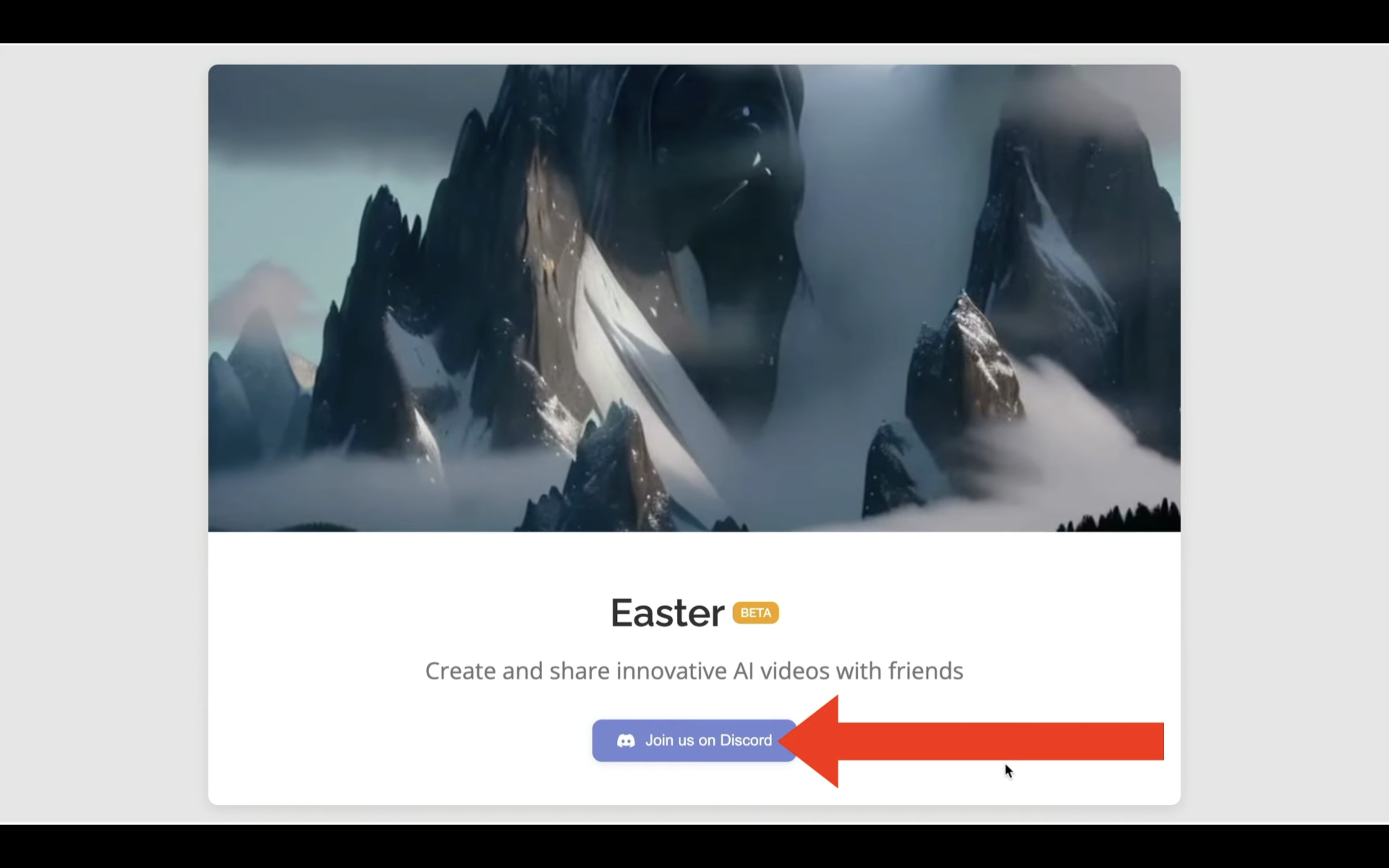
そうするとEasterLabsのDiscordサーバーへの招待画面が表示されます。
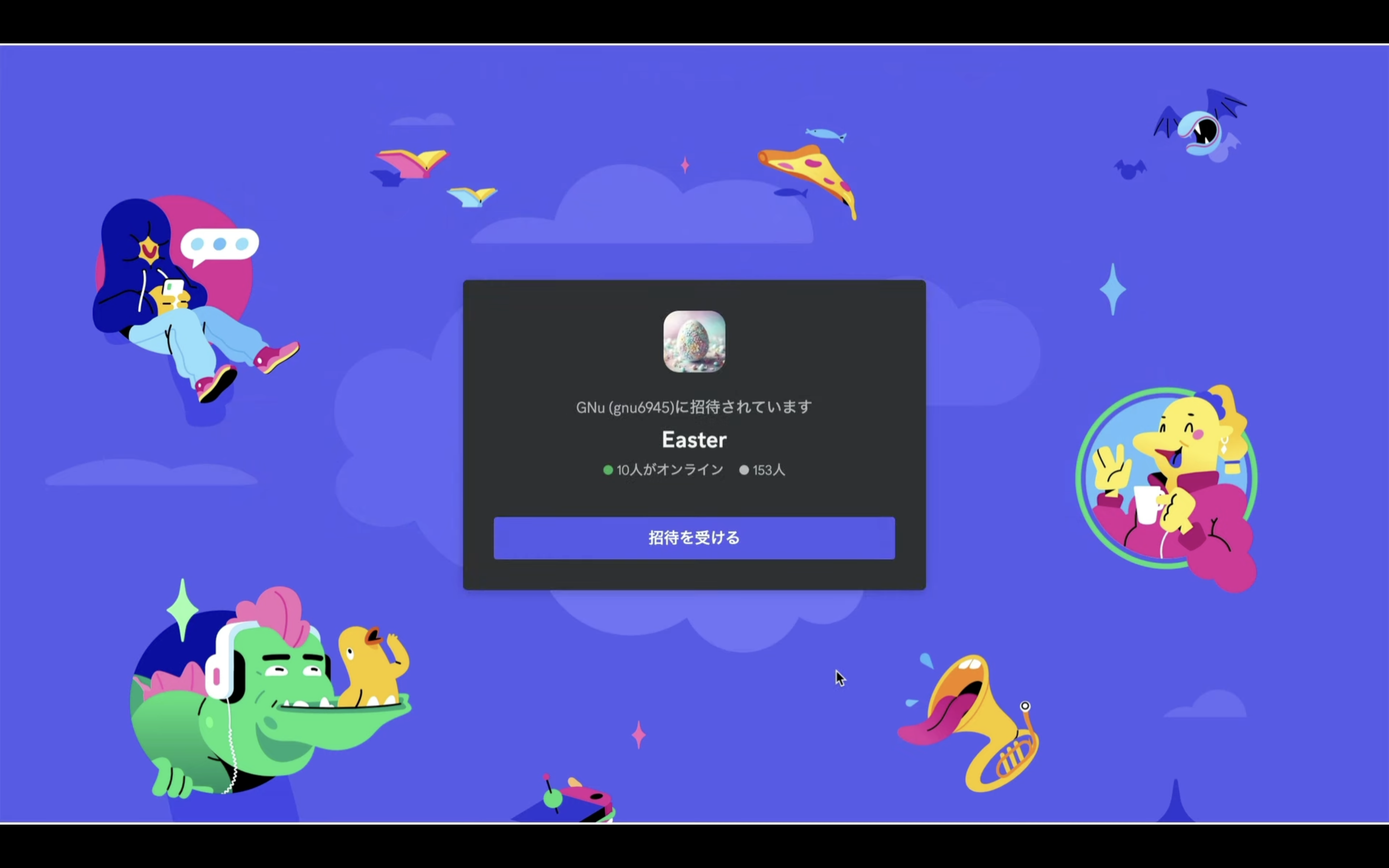
この画面が表示されたら、招待を受けると書かれているボタンをクリックします。
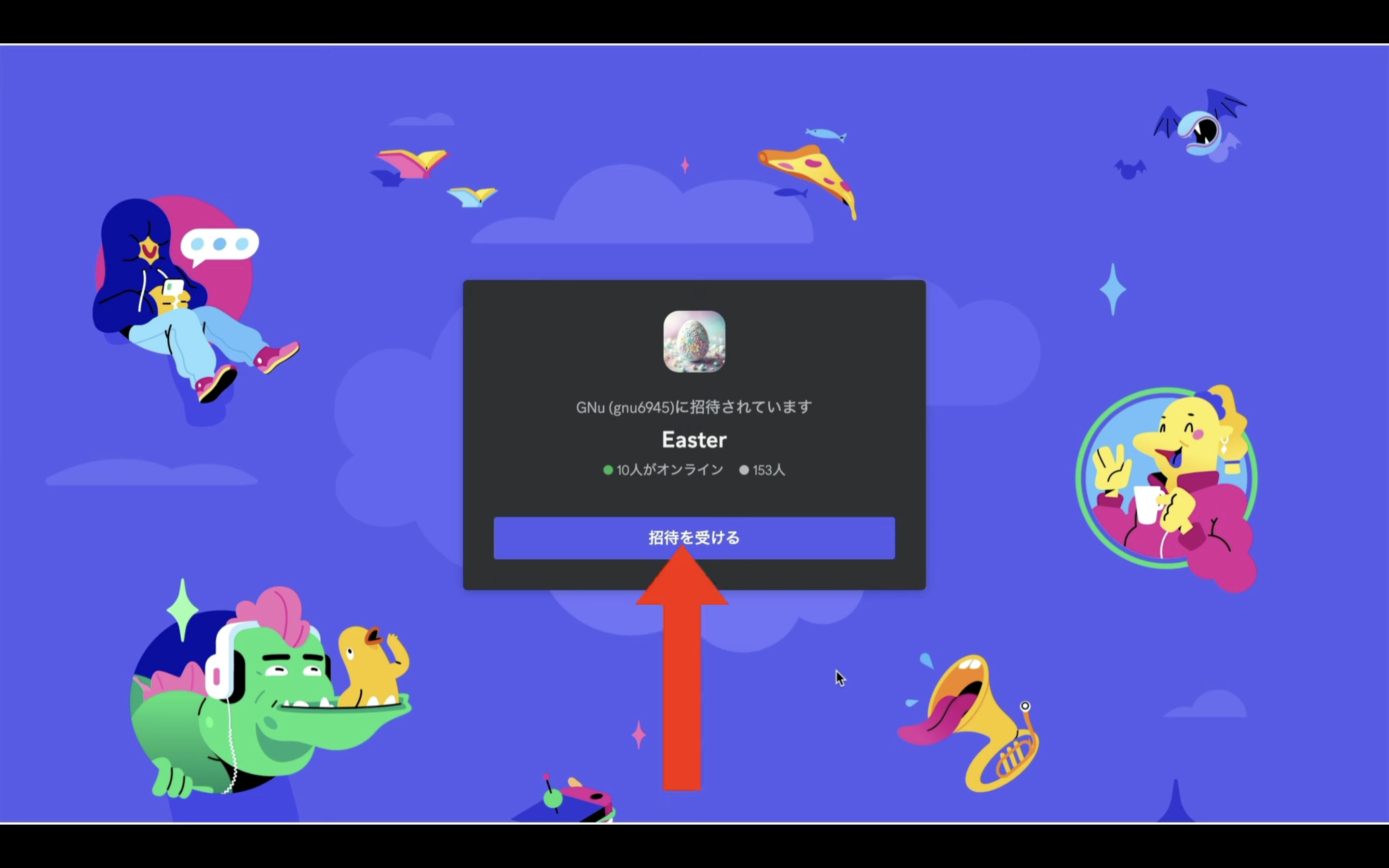
これでDiscordのアカウントにEasterLabsのサーバーが追加されます。
サーバーが追加されたら、このような画面が表示されます。
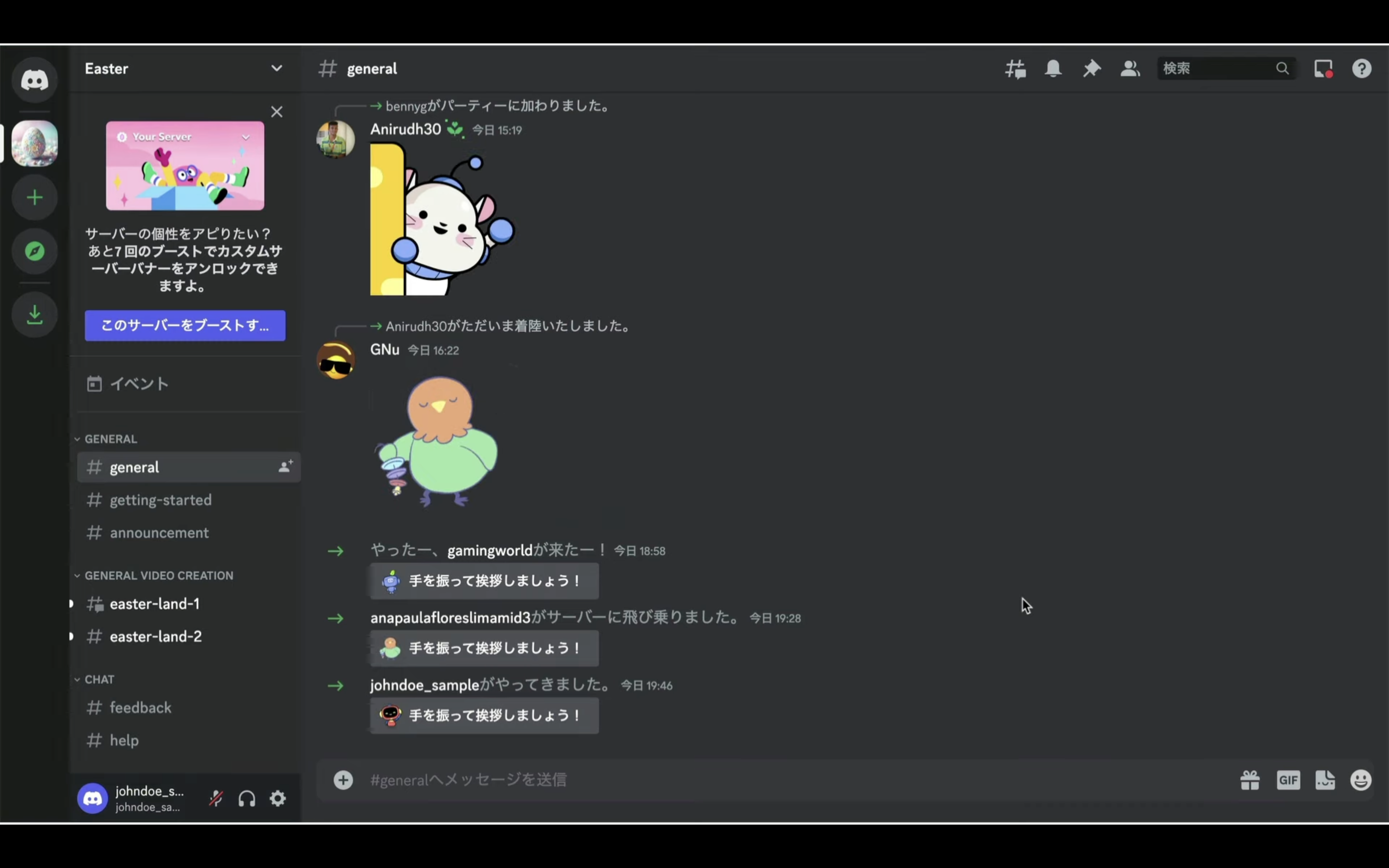
特にやらなくてもいいですが、コミュニティのマナーのようなものなので、まずは手を振っておきましょう。
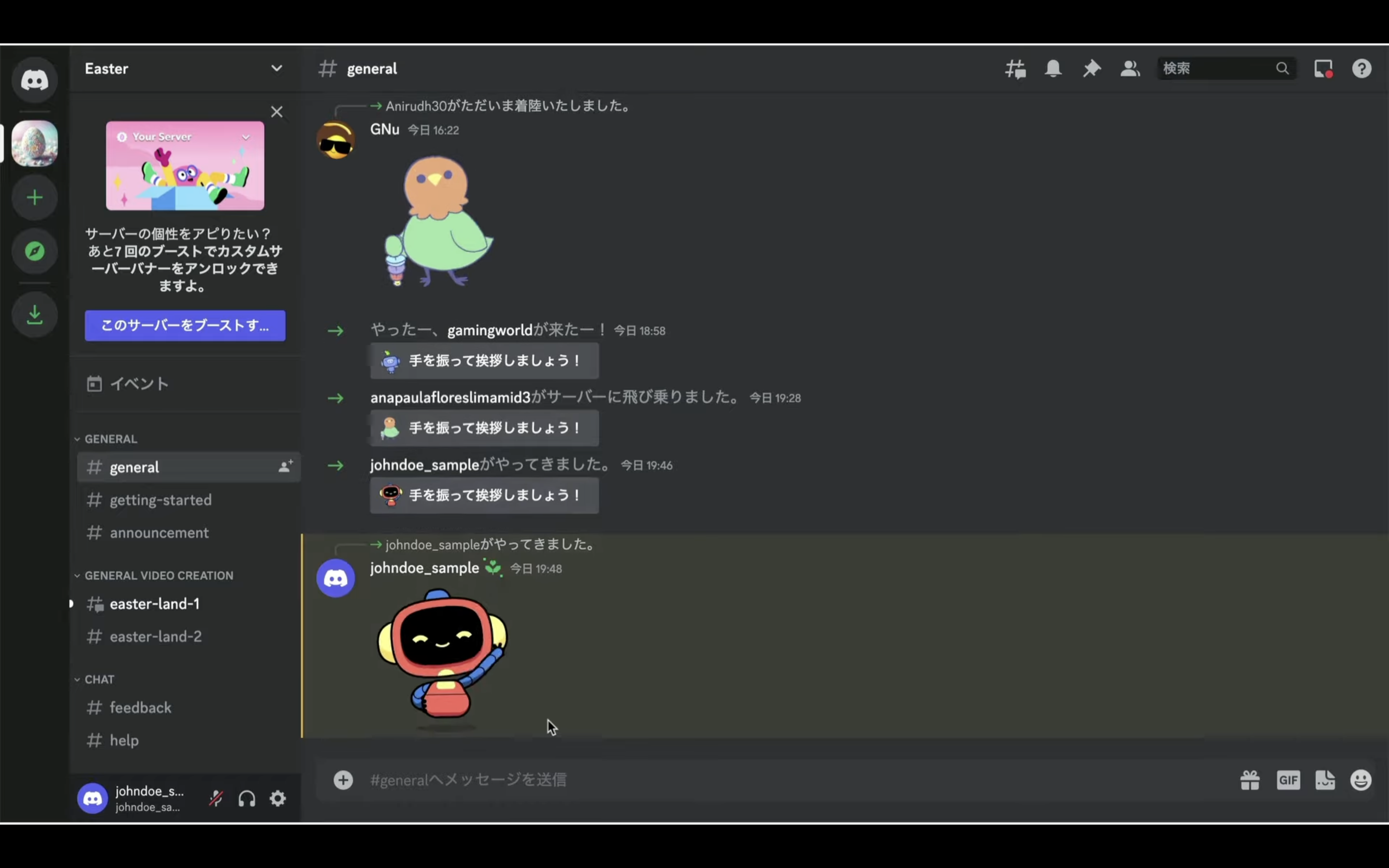
動画を生成するには、左側にあるチャンネルの一覧の中からeaster-land-1を選択します。
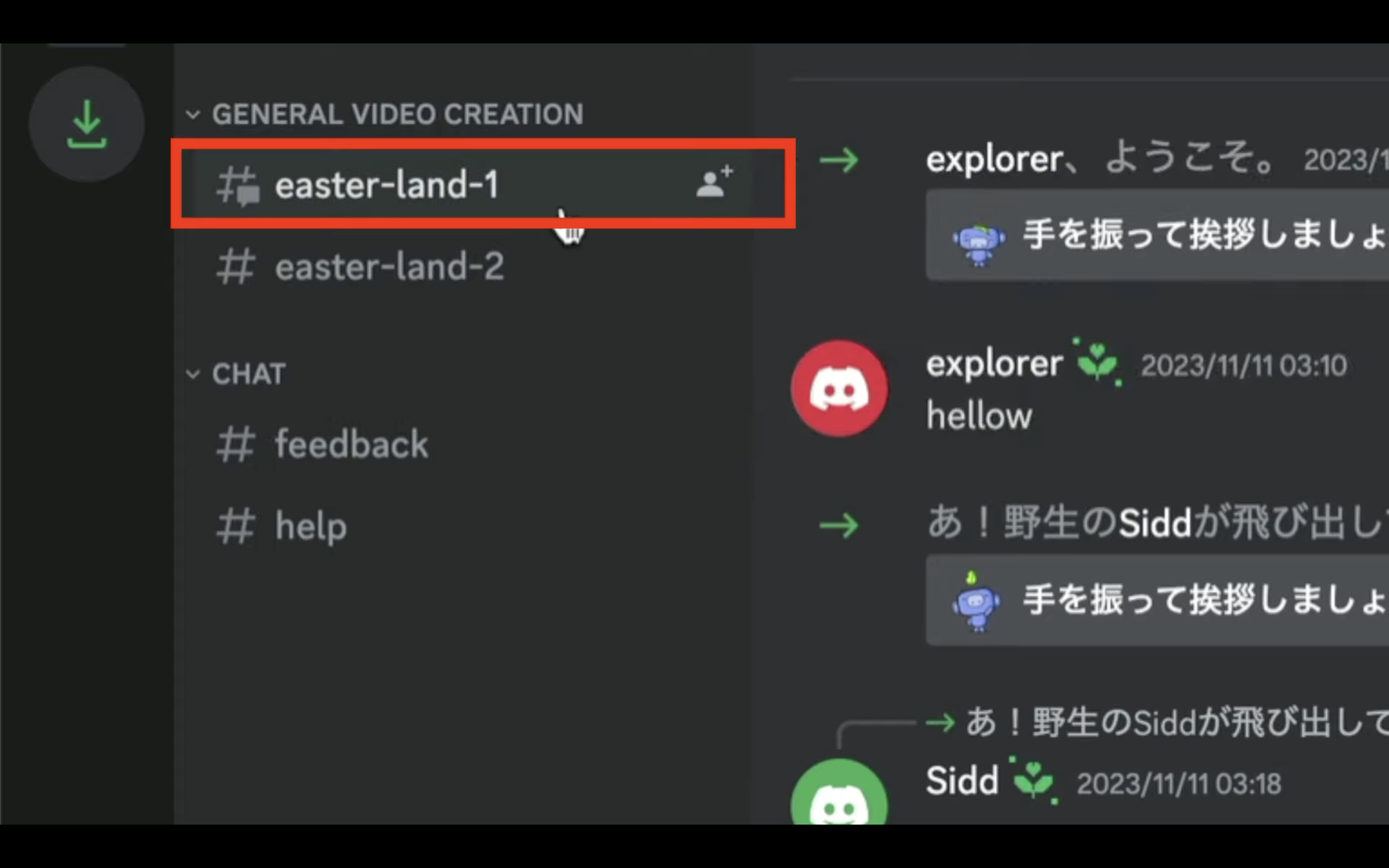
チャンネルを選択したら、画面の1番下にあるテキストボックスに「/create」と入力します。
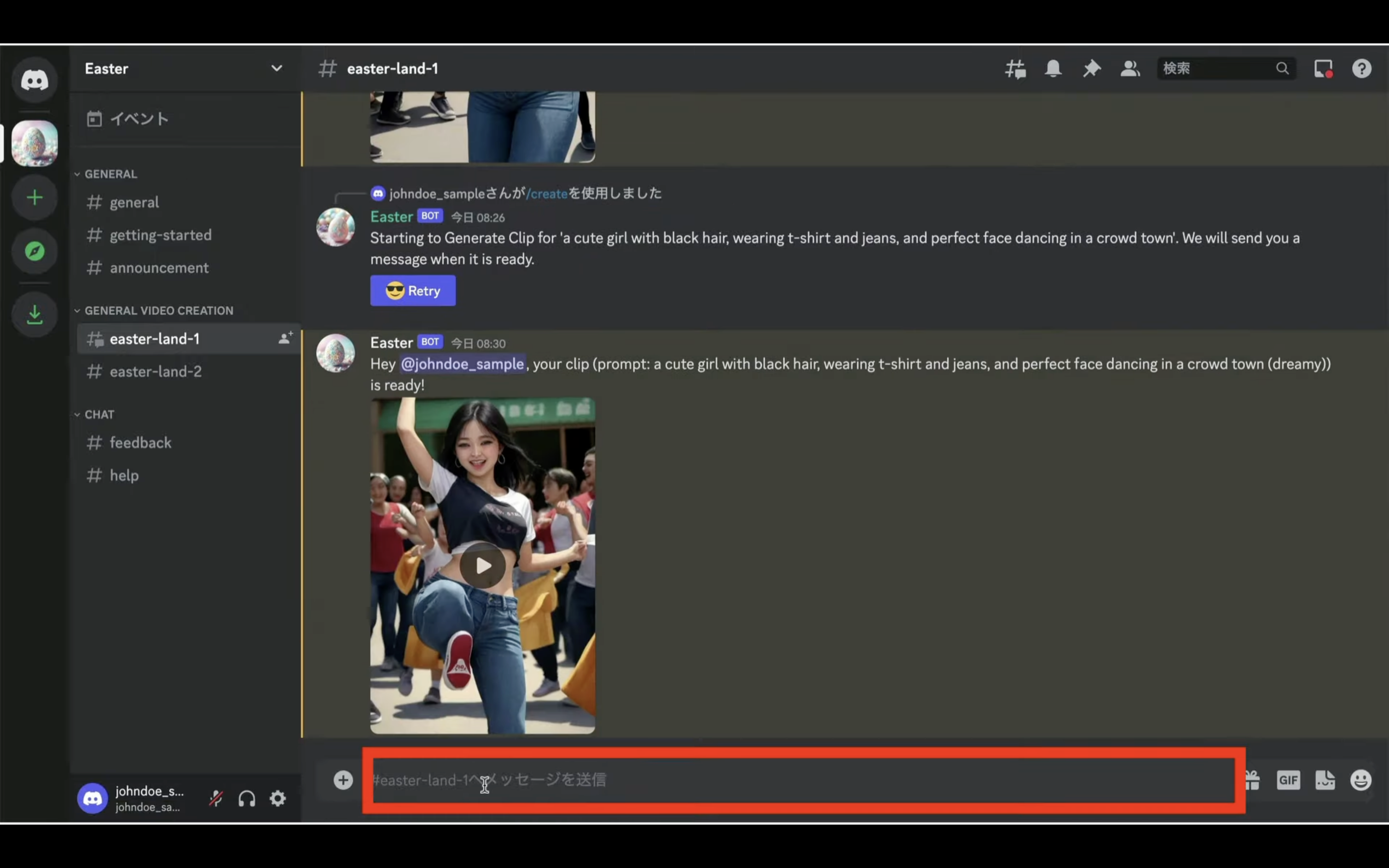
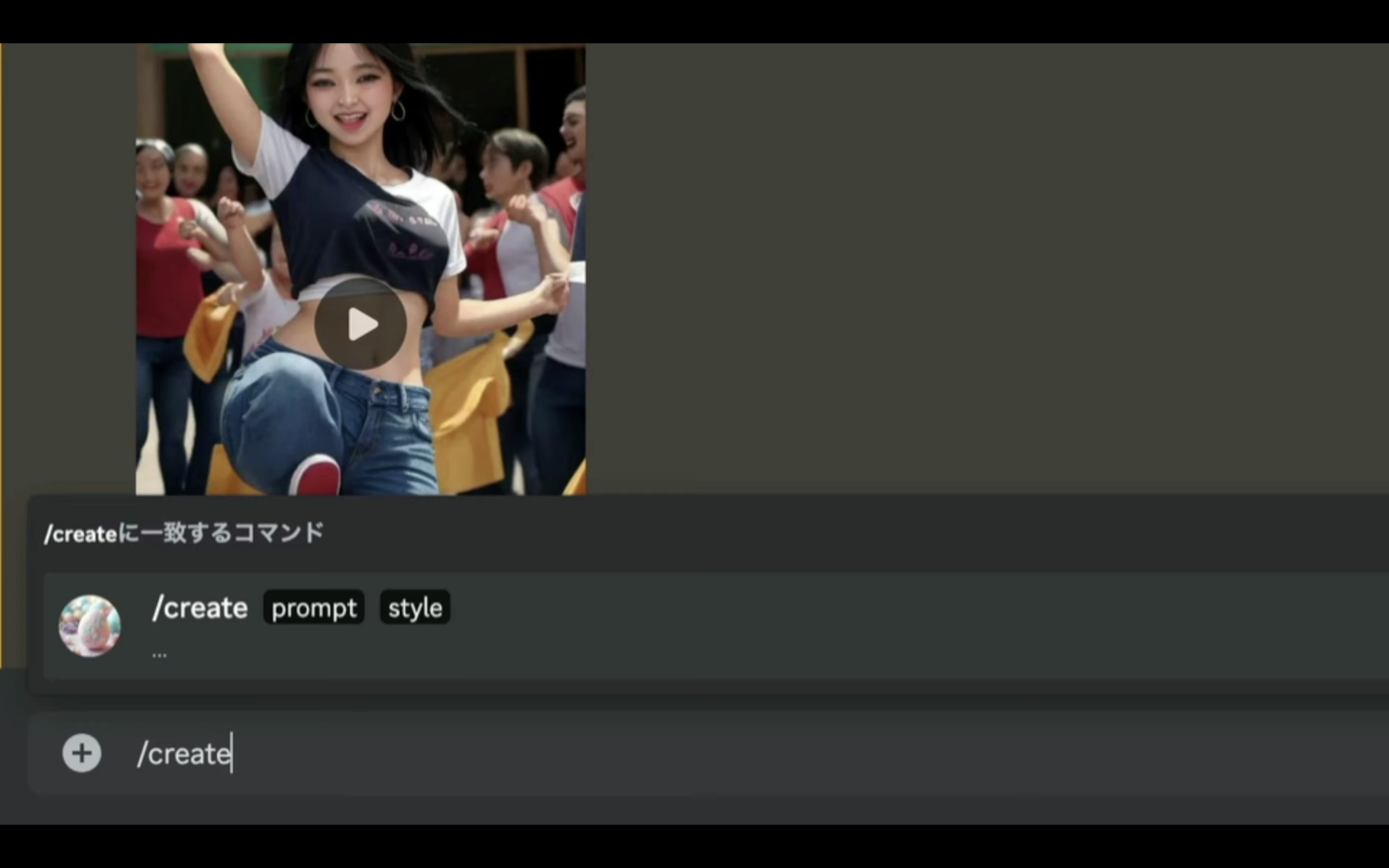
そうすると、入力候補が上の方に表示されます。

この状態でタブキーを押すと、promptが入力できるようになります。
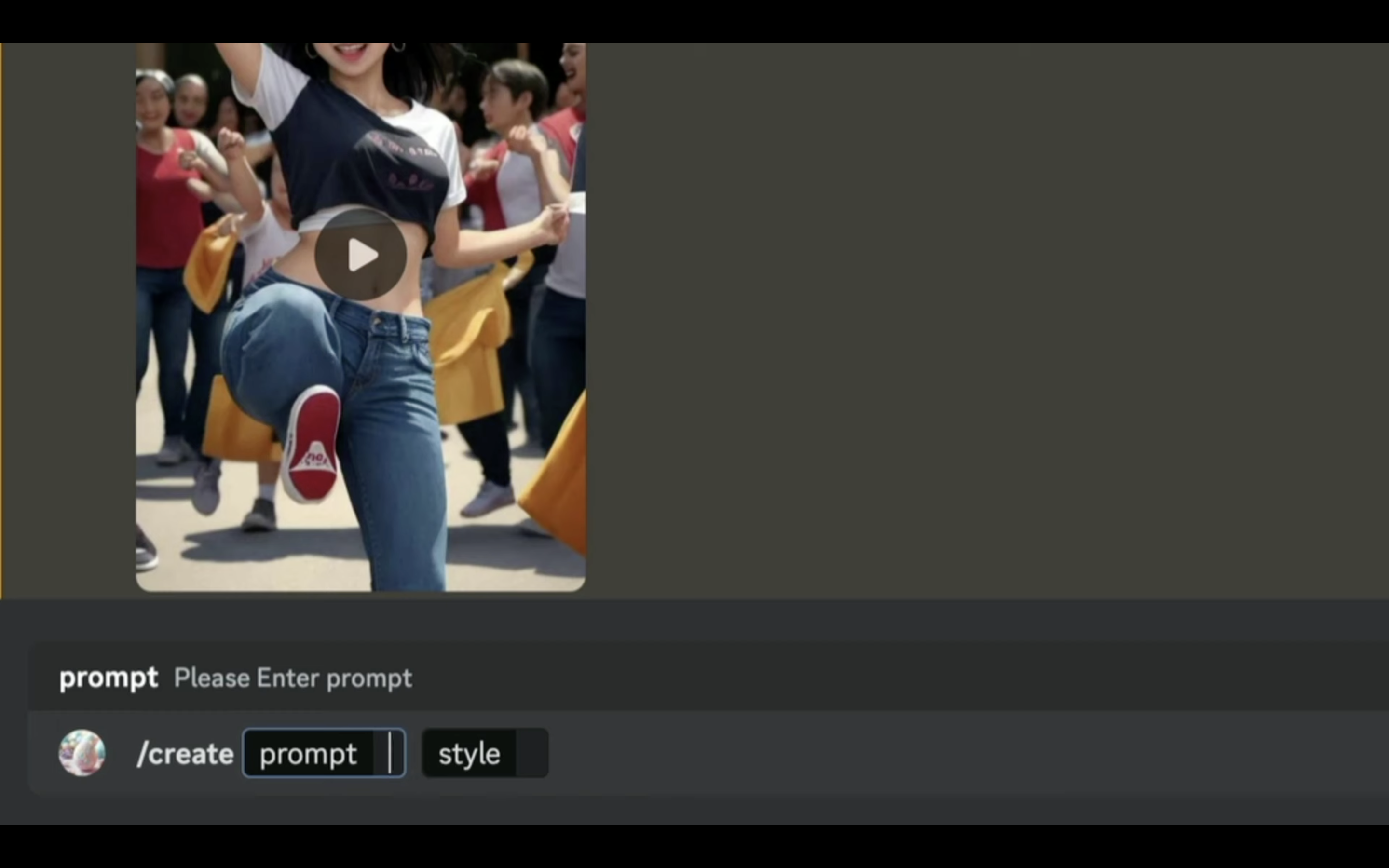
promptとは、生成したい動画を説明するためのテキストです。
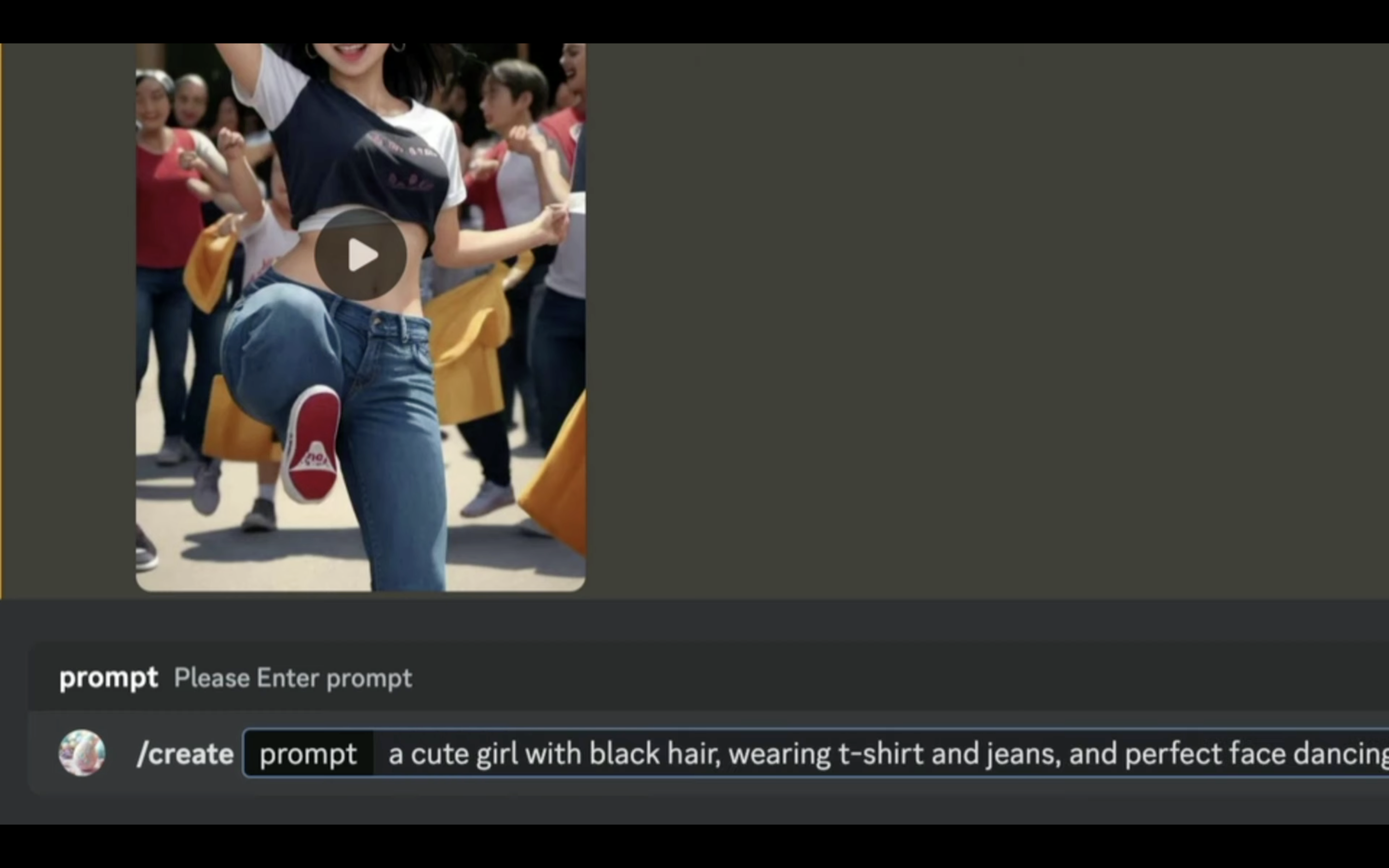
今回は、このようなpromptにしてみました。
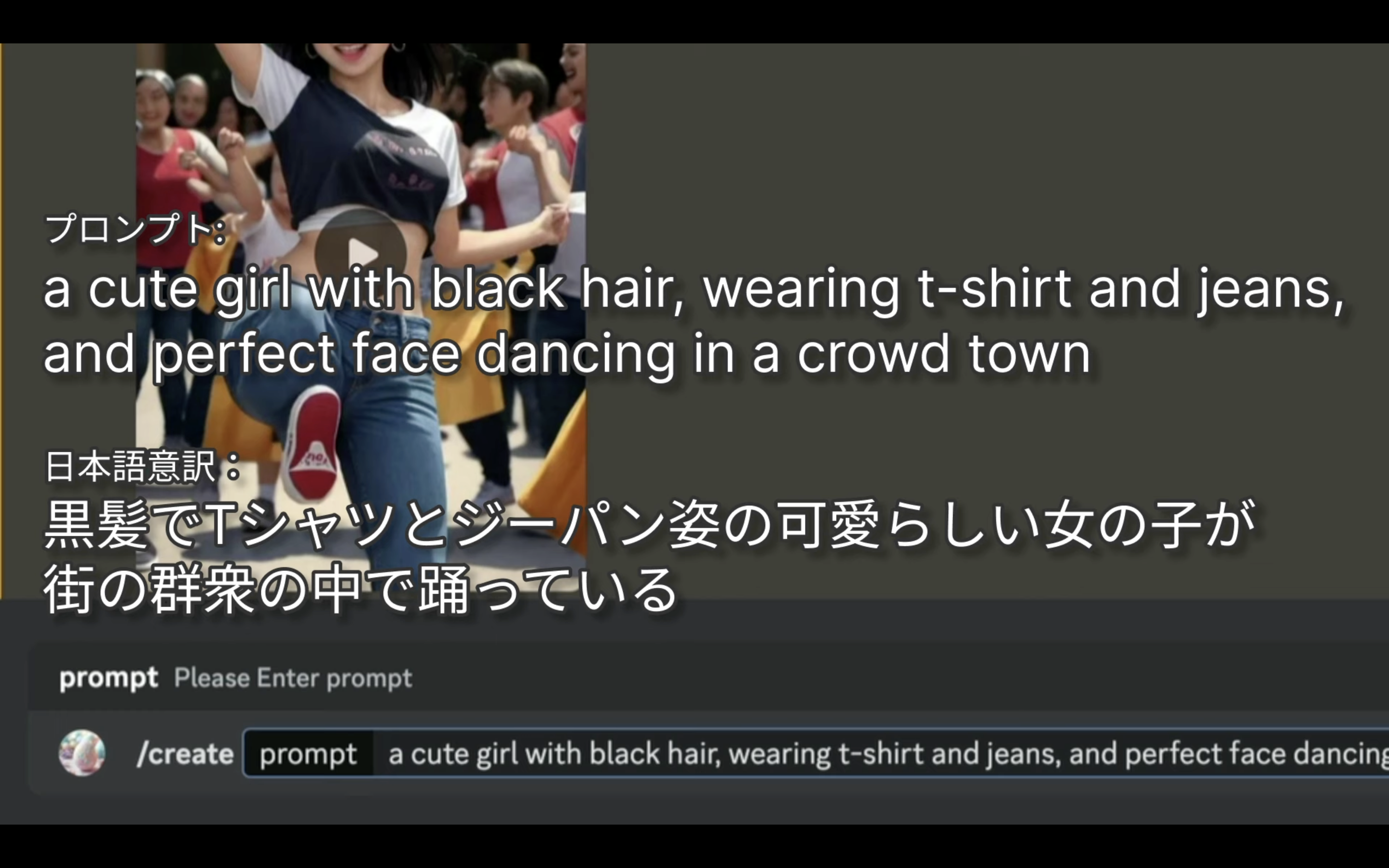
黒髪でTシャツとジーパン姿の可愛らしい女の子が街の群衆の中で踊っているという意味の英文です。
このように、promptは英語で指定しなければいけません。
promptを入力したら、もう1度タブキーを押してカーソルをスタイルに移動します。
スタイルは7種類あります。
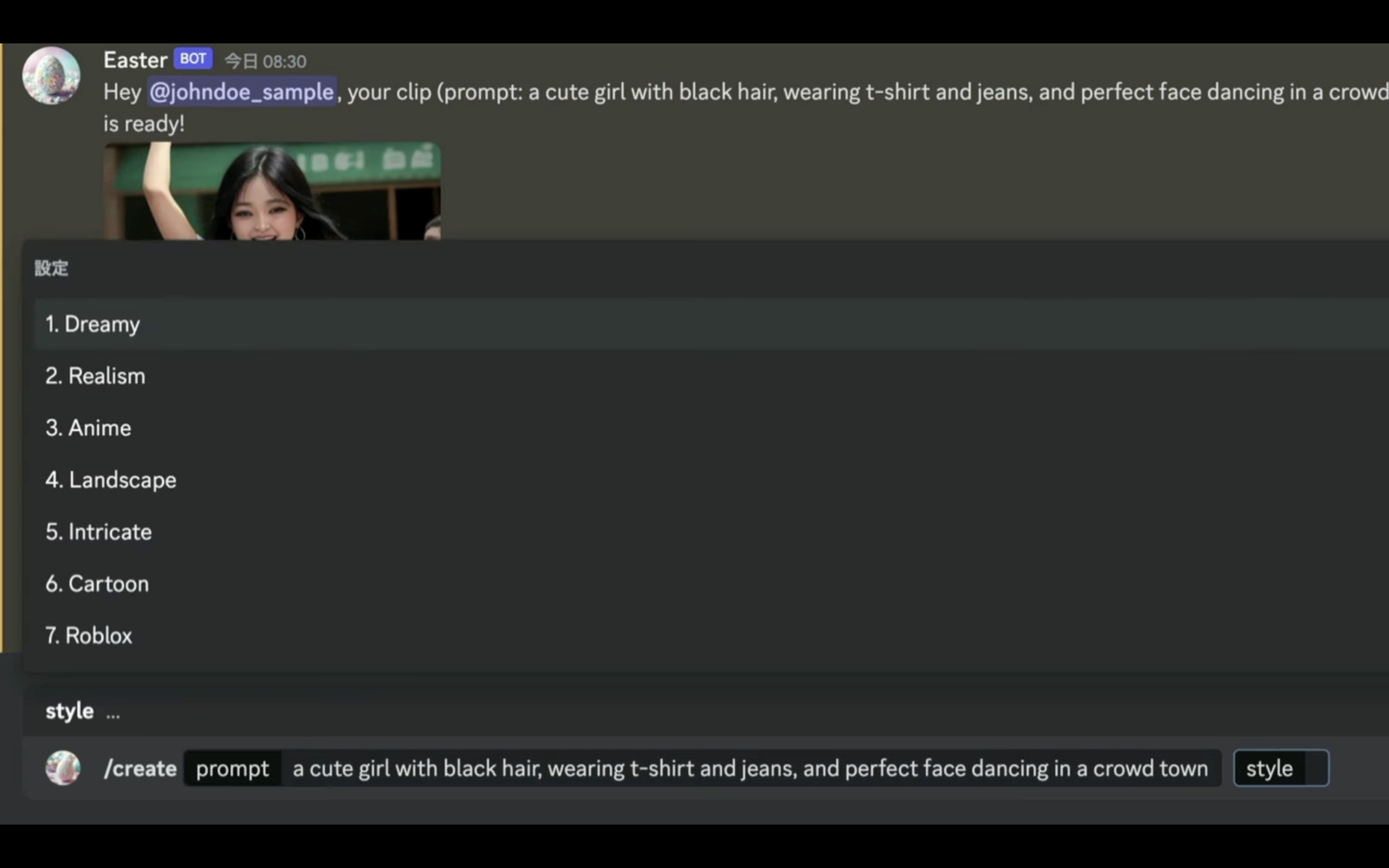
まずはDreamyを選択してみましょう。
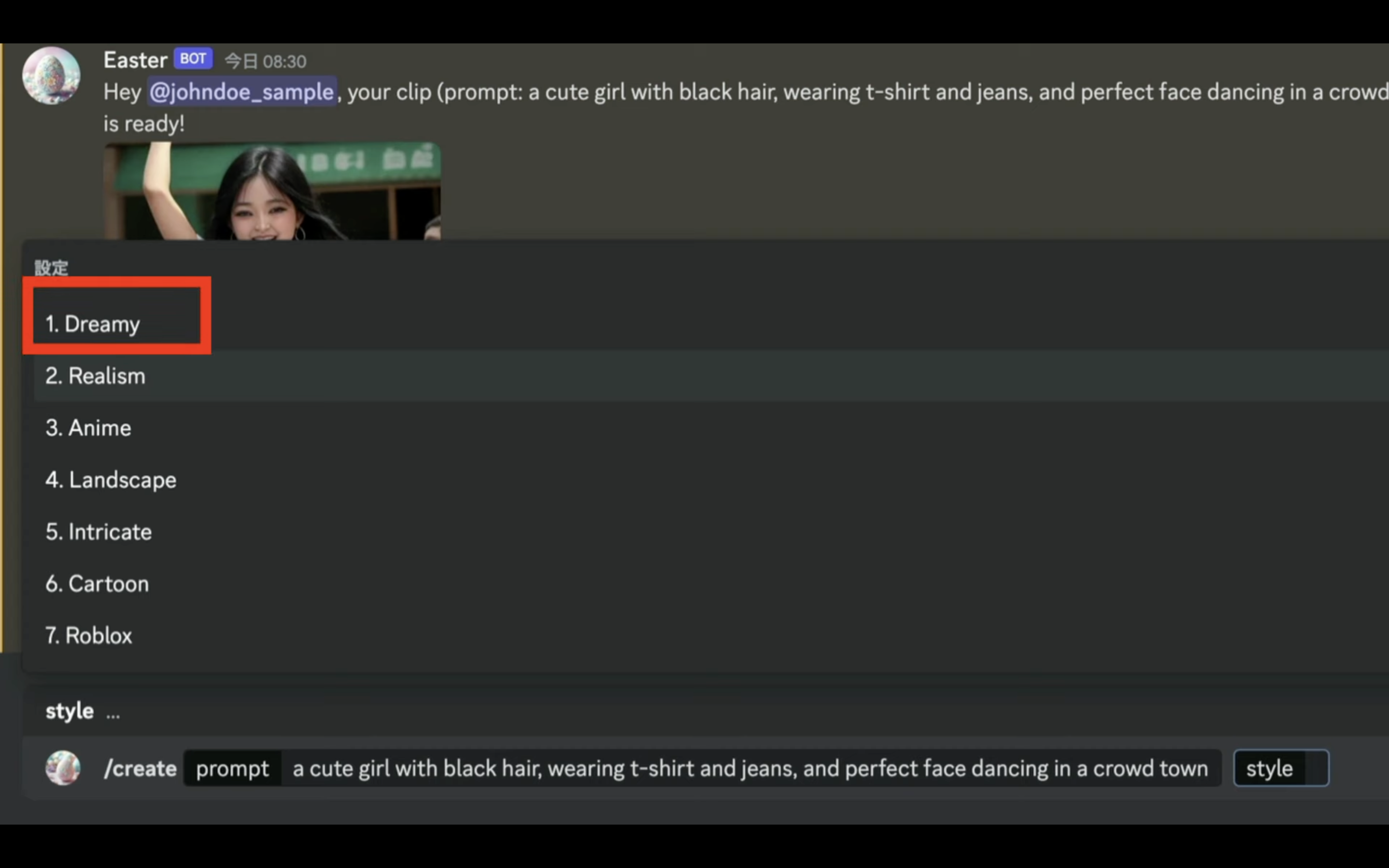
最後にエンターキーを押します。
そうすると、動画の生成が開始されます。
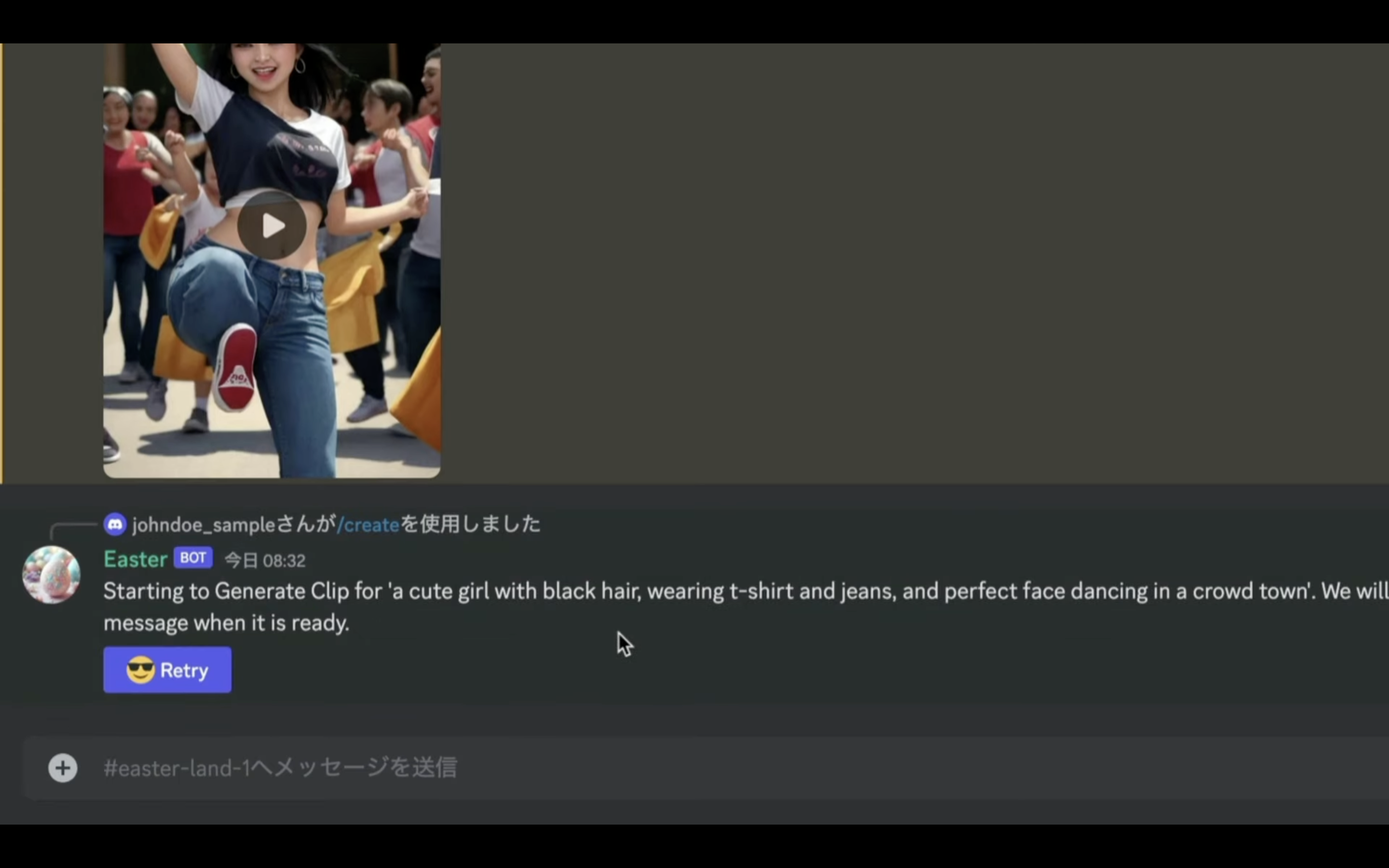
動画の生成には数分程度かかります。
動画の生成が完了したら、このようにメッセージに動画が表示されます。
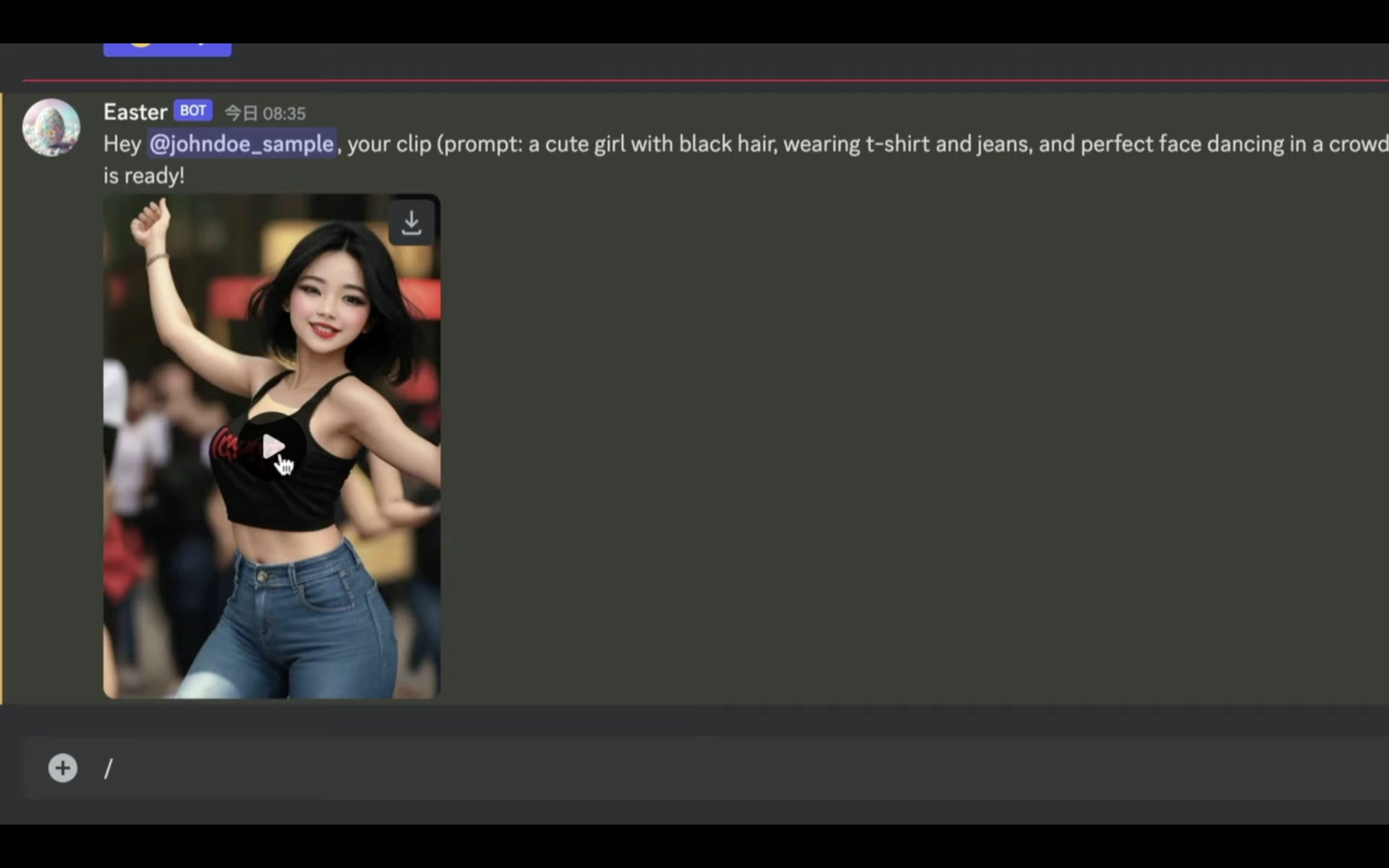
動画を再生してみましょう。
期待した通り、ダンスしている女の子の動画が生成されました。
それでは、次に別の動画を生成してみましょう。
先ほどと同じように「/create」と入力します。
promptは先ほどと同じ内容で、スタイルを変更してみます。
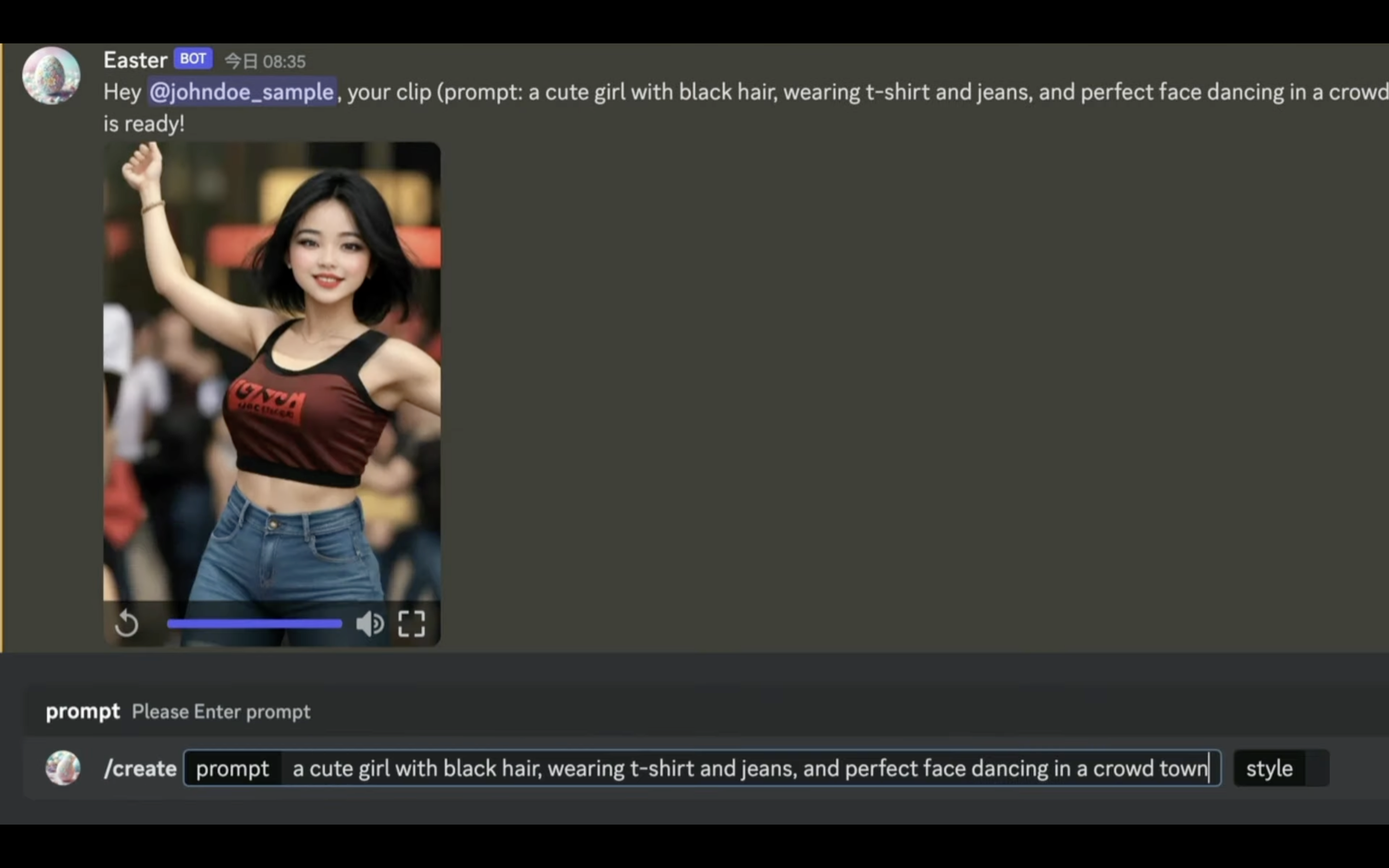
今回はRealismを選択してみます。
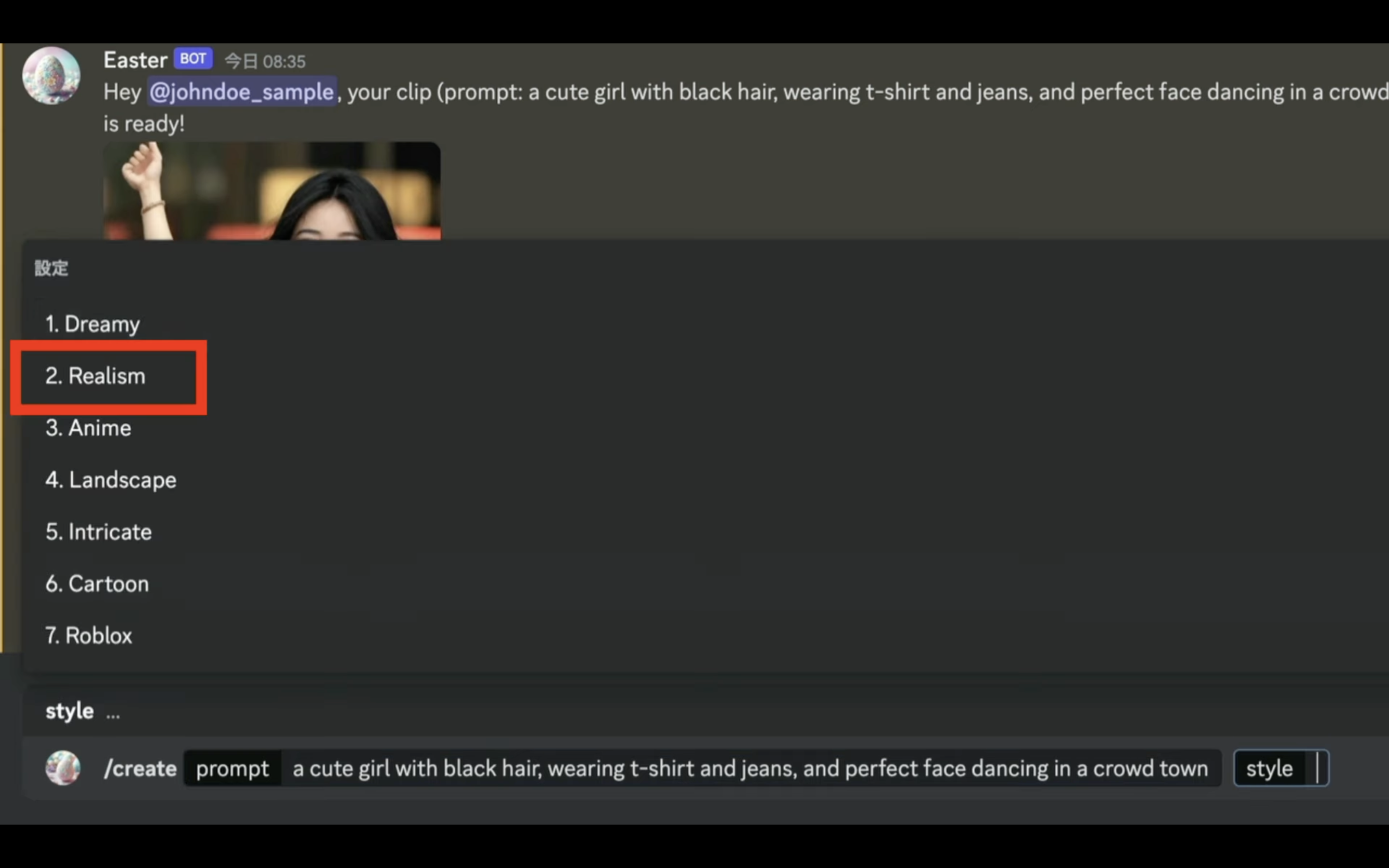
エンターキーを押して、動画の生成を開始します。
動画が生成されるまでしばらく待ちます。
しばらく待っていると、このような動画が生成されました。
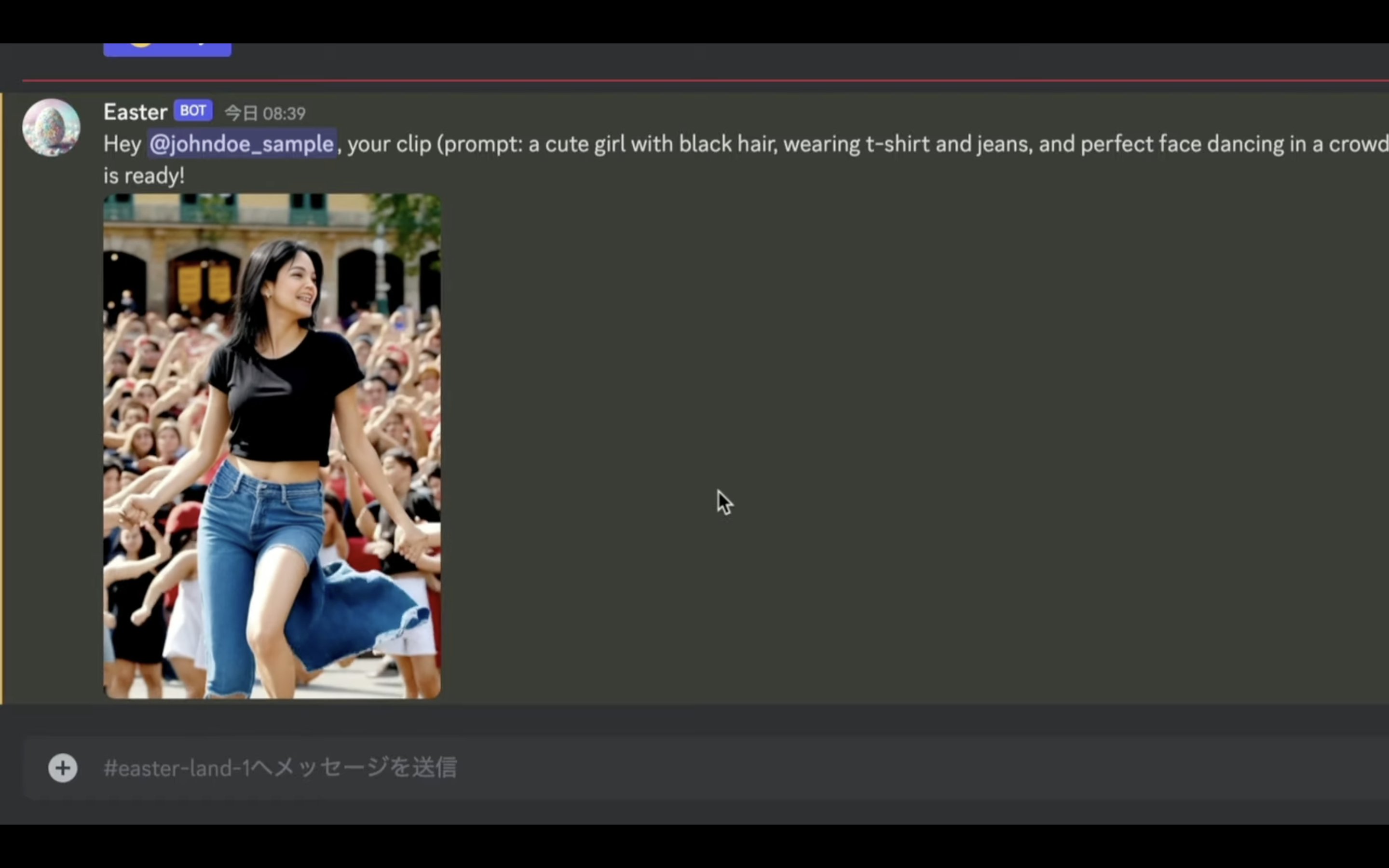
左手の表示が少し変ですが、期待した通りダンスをしている女性の動画になっています。
それでは、さらに別のスタイルを試してみましょう。
今度はアニメを選択してみます。
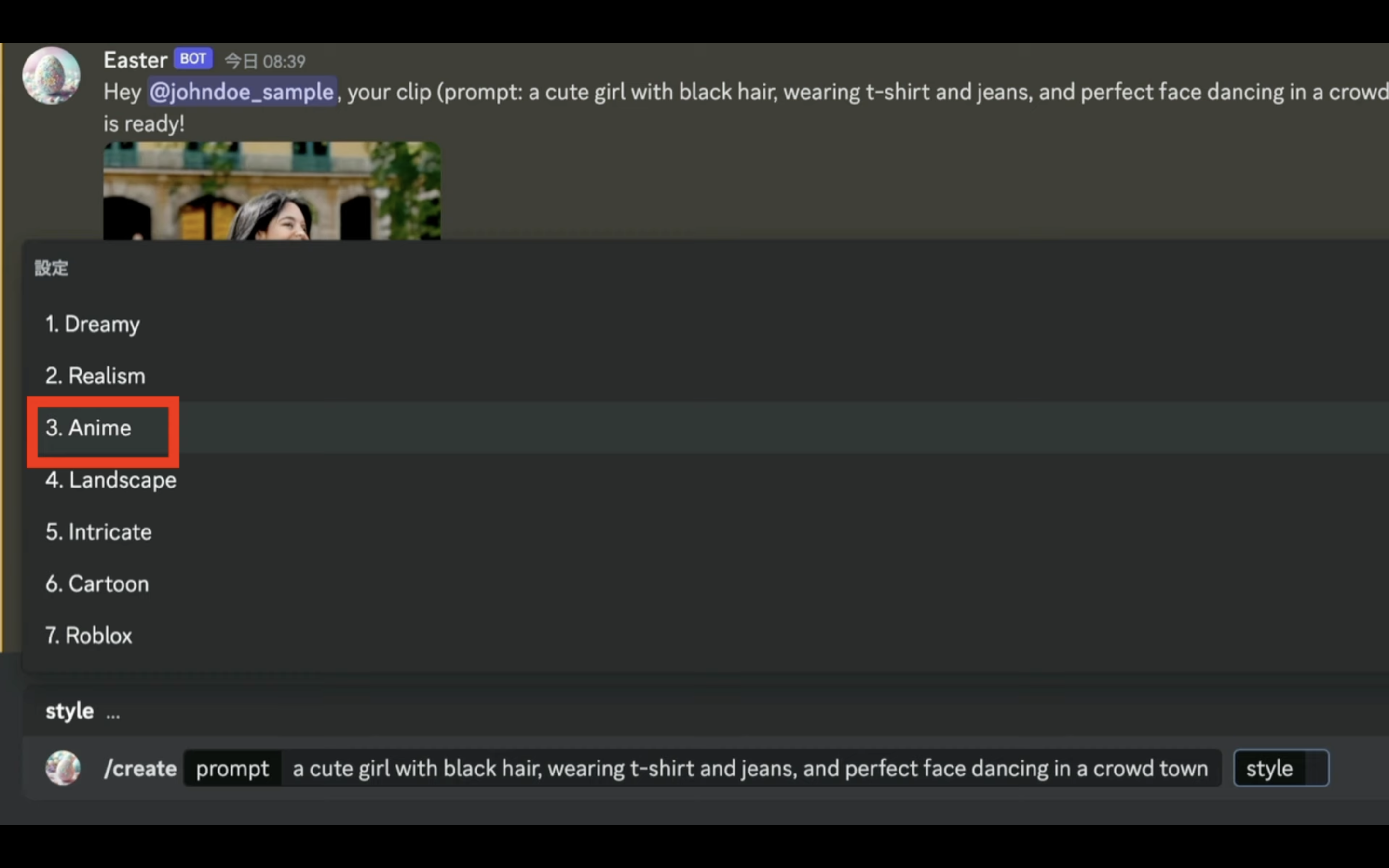
エンターキーを押して、動画の生成を開始します。
動画が生成されるまでしばらく待ちます。
しばらく待っていると、このような動画が生成されました。
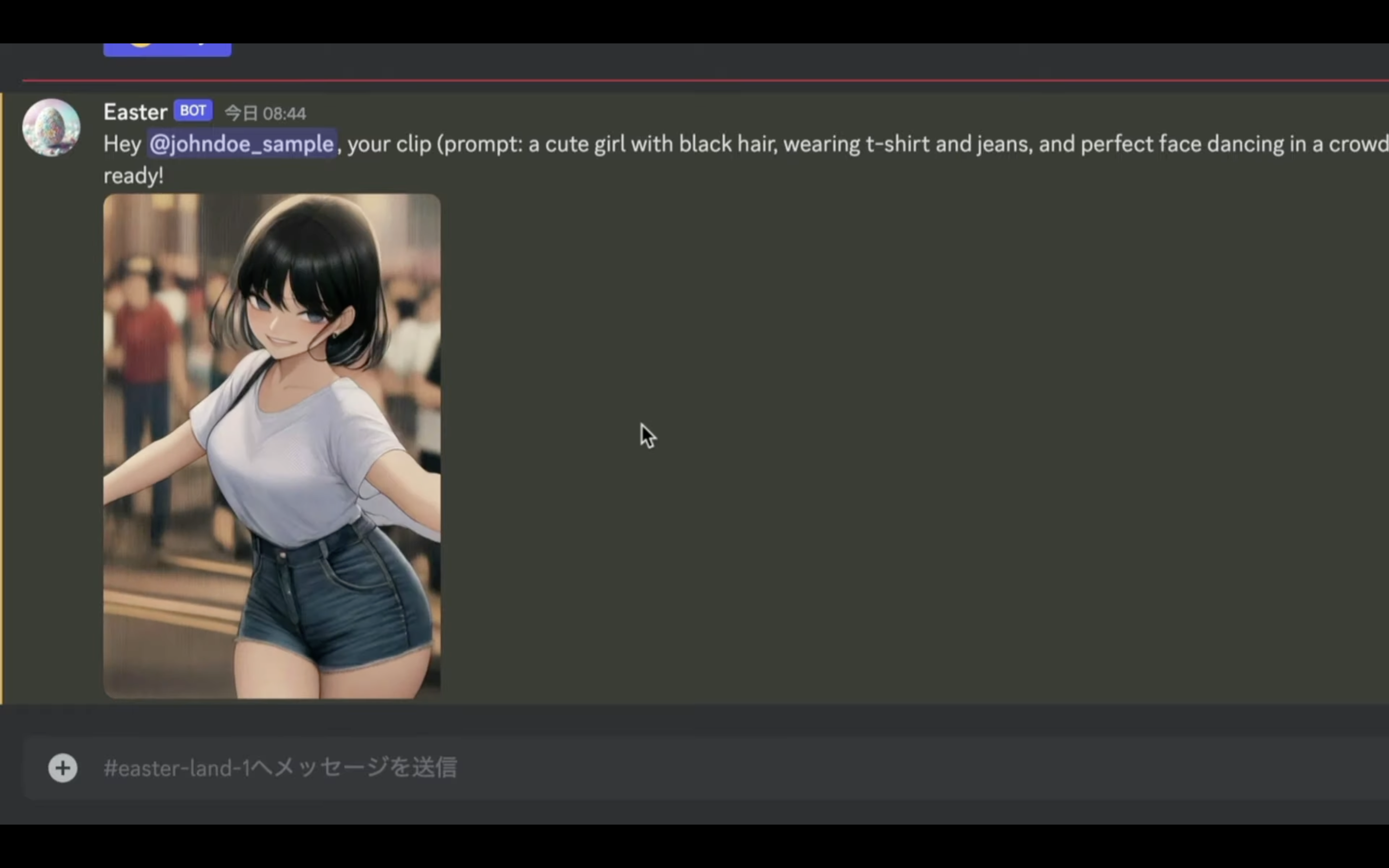
指定した通り、動画のスタイルがアニメになっています。
それでは、次にさらに別のスタイルも試してみましょう。
今度はCartoonを選択してみます。
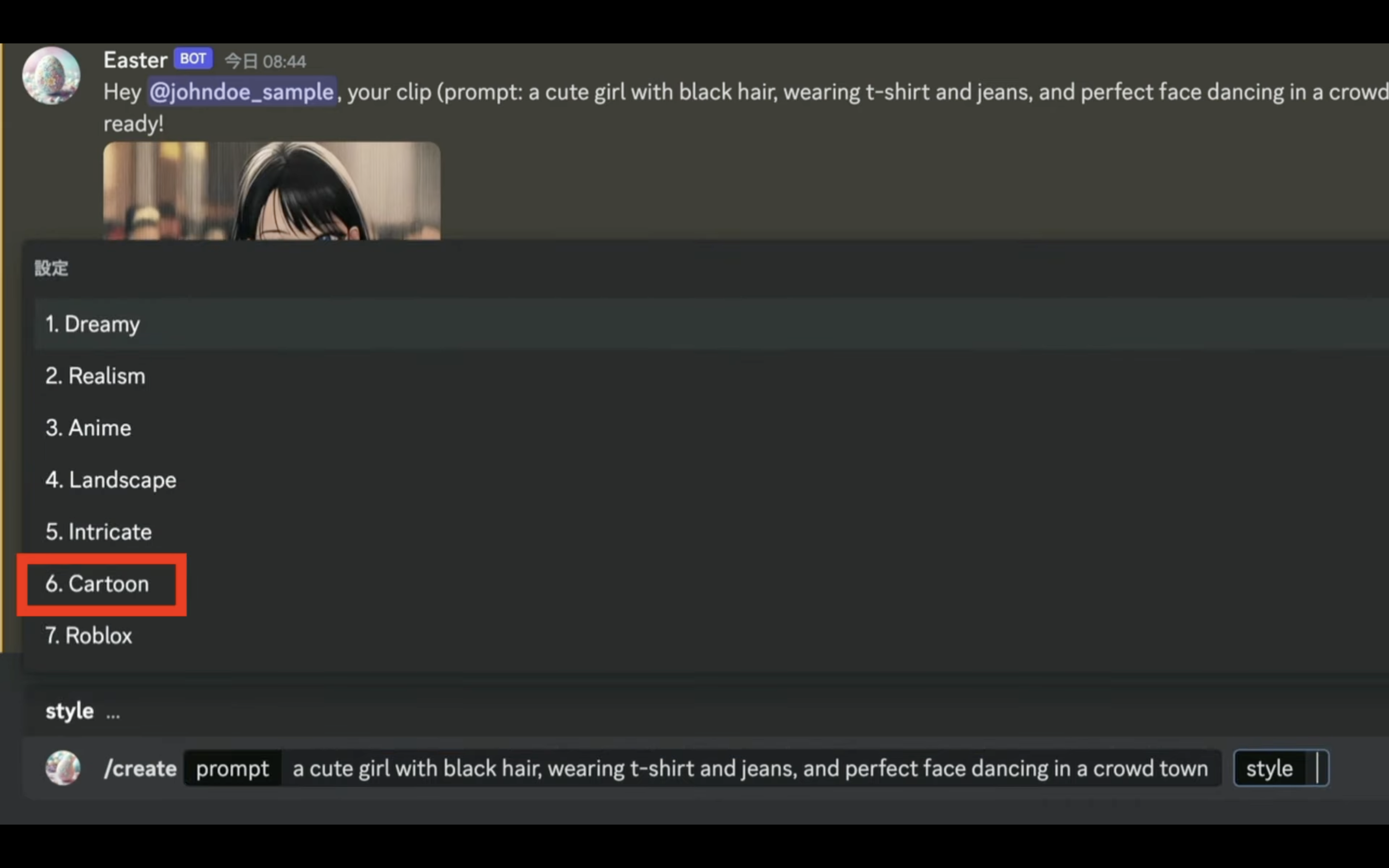
エンターキーを押して、動画の生成を開始します。
動画が生成されるまでしばらく待ちます。
しばらく待っていると、このような動画が生成されました。
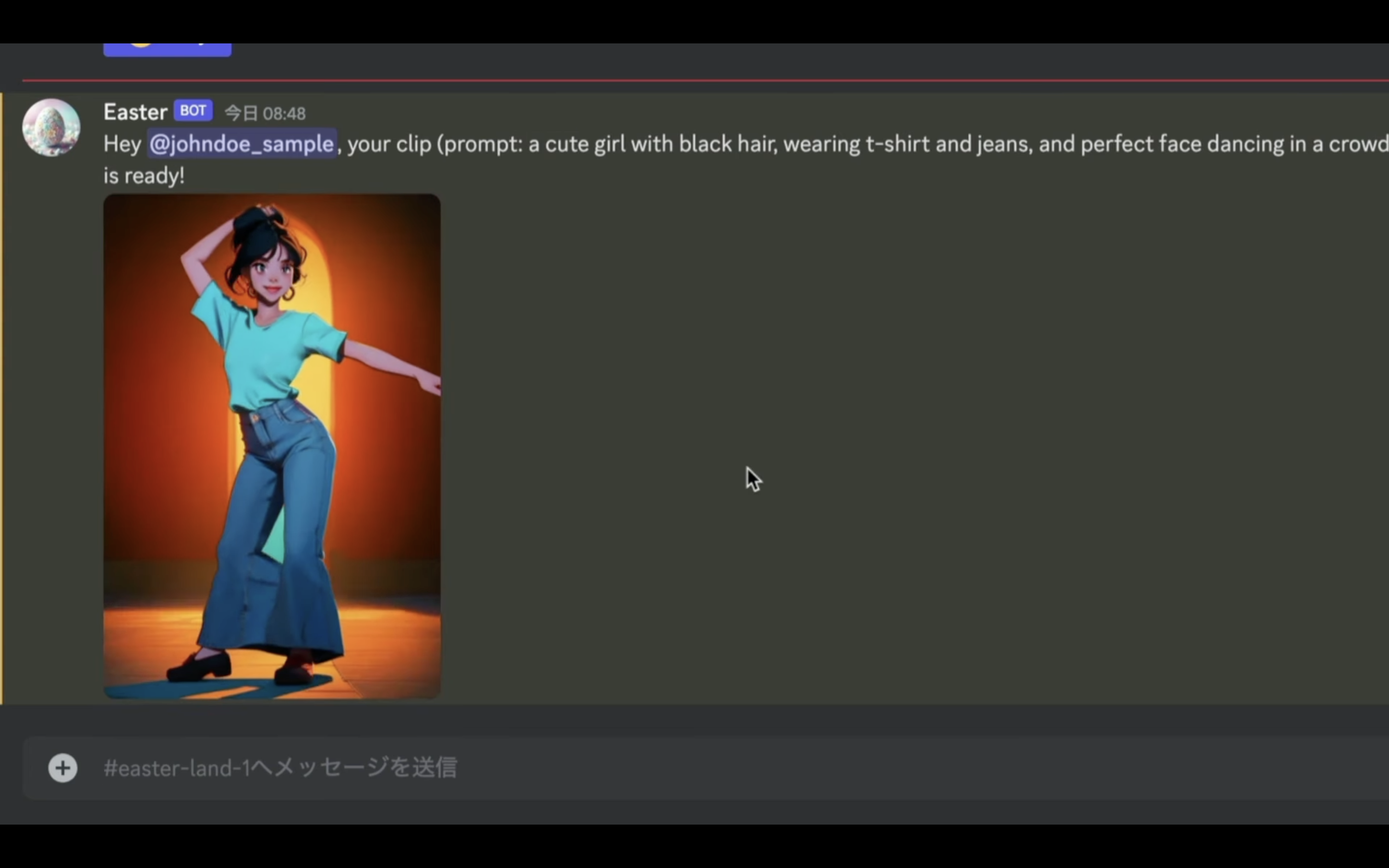
期待した通り、イラストベースの動画が生成されました。
このように、EasterLabsを利用すると簡単にテキストから動画を生成することができます。
是非お試しください。










